中望cad是一款实用的绘图工具。其强大的智能绘图功能帮助用户提高工作效率,简单设置所需的绘图效果。它获得了很多用户,但有些用户想把它变成白色背景。他们应该如何设置?本文内容小编将介绍设置方法。![]() CAD迷你视图V2023R3计算机版
CAD迷你视图V2023R3计算机版
2.要将其变为白色背景,请单击菜单栏中的工具选项,然后选择选项。

3.进入选项窗口,用户将选项卡切换到显示选项卡进行设置。

4.可以看到显示的相关功能选项,用户按下窗口元素板中的颜色按钮。

5.用户默认选择内容和界面元素设置,然后单击颜色选项的下拉箭头。

6.找到白色选项,然后单击使用。

7.完成上述设置后,按应用并关闭按钮解决问题。

8.当用户返回到绘图的绘图页时,他可以看到背景色变成了白色。
 小白号
小白号










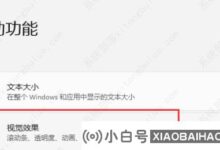


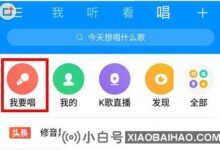

评论前必须登录!
注册